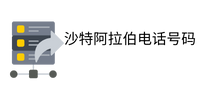您想在 WordPress 中显示实时通知吗?
如您所知,所有业务领域都存在激烈的竞争。因此,如果您能够向新访客展示一些东西,从一开始就赢得他们的信任,这会很有帮助。
否则,他们将离开您的网站并且永远不会返回。
通过实时通知,您可以显示用户注册、实时购买和其他更新作为社交证明。通过这种方式,您可以建立信任、吸引网站访问者并获得新客户。
在本文中,我们将在短短几分钟内解释如何在 WordPress 中显示实时通知。
但首先,让我们澄清什么是实时通知以及为什么您应该关心它们。
什么是实时通知(以及为什么它们很重要)?
实时通知是出现在您网站上的小消息,提醒您的网站流量有关您网站上发生的活动。
它们可用于显示其他客户何时进行购买、注册参加网络研讨会,甚至在第三方网站上留下评论。
但为什么它们很重要?
您网站的新访问者在第一次访问您的网站时可能会犹豫是否要采取某些操作。这意味着您可能会失去很多潜在客户。
实时通知可以保证用户需要执行该操作。因此,这是发展在线业务的明智方法。
您可以使用TrustPulse等社交证明通知插件在 WordPress 中启用实时活动。
该软件会自动在您网站上的创意弹出窗口中显示欢迎通知、新用户注册和其他自定义消息。
TrustPulse 通知很容易设置,无需了解代码。您可以完全自定义这些通知以匹配您网站的设计。
TrustPulse 还允许您显示特定 URL 上的用户活动,而不是每个网站页面,这对于优化登陆页面非常有用。
现在,让我们看 澳洲whatsapp 看如何为 WordPress 网站创建实时通知。
在 WordPress 中显示实时通知
使用TrustPulse,利用开源 AI 聊天机器人彻底改变对话 您需要创建一个新的活动来显示实时通知。然后您可以继续将其添加到您的 WordPress 网站。
这可能看起来很困难,但事实并非如此。按照这些简单的步骤,您只需几分钟即可在 WordPress 中添加实时通知。
第 1 步:注册并将您的网站添加到 TrustPulse
您要做的第一件事是注册TrustPulse。单击“立即获取 TrustPulse”按钮即可开始。
在下一页上,您需要选择一个计划并单击“开始”按钮继续。
接下来,您需要添加您的姓名和电子邮件地址以注册 14 天的 TrustPulse 免费试用。
登录后,单击顶部栏中的“控制面板”按钮。现在您必须添加要显示实时通知的网站。
单击“保存站点”按钮继续下一步。
[alert style=”info” ]注意:您仍然需要将 TrustPulse 连接到您的 WordPress 网站。我们将在本指南的后面部分告诉您如何操作[/alert]。
第 2 步:在 TrustPulse 中创建新营销活动
在 TrustPulse 仪表板中,单击创建活动按
接下来,您需要为新营销活动添加名称,选择要显示通知的网站,然后选择营销活动类型。
TrustPulse 提供 2 种活动类型:最近活动和已激活。
最近的活动将实时显示新用户注册和会员注册。同时,On-Fire 活动将显示过去几天在您网站上注册的总人数。
您可以选择任一营销活动并在屏幕左下角查看实时预览。
对于本指南,巴哈马领先 我们将使用“近期活动”活动。
单击“下一步”按钮继续。
步骤 3:设置通知弹出窗口的外观和布局
TrustPulse 提供默认的欢迎通知弹出窗口。您可以打开或关闭欢迎通知、对其进行自定义、更改图标以及预览通知。
如果您启用欢迎通知,它将一直显示,直到显示下一个通知。
对于注册通知设置,您需要向下滚动。在这里您可以提供十多种语言,向通知添加文本,以及更改通知弹出窗口的位置。
接下来,向下滚动以自定义高级设置。从这里,您可以更改文本的颜色、字体和大小。您还可以自定义背景颜色、边框大小、阴影等。
如果您对设置感到满意,请单击“下一步”按钮。
步骤 4:配置捕获活动设置
设计弹出通知后,您需要配置实时通知的触发器和操作。
TrustPulse 提供 2 个选项:AutoMagic和Zapier。
AutoMagic 是一种推荐的解决方案,可根据网站上的用户操作(例如新用户注册)触发通知弹出窗口。
但 Zapier 可以将您的 TrustPulse 活动连接到数千个第三方应用程序。
当操作发生在您的网站之外,但您希望将其显示给网站上的客户时,这非常有用。例如,当有人在 Google 我的商家或 Yelp 等网站上留下评论时。
今天,我们将在本指南中使用 AutoMagic 选项。
您必须单击下拉菜单来选择活动。例如,让我们选择“来自精确 URL 的活动”选项。
接下来,您需要添加页面 URL,以便 TrustPulse 可以捕获该特定页面上的用户活动并向新访问者显示通知。
单击下一步按钮保存设置。
步骤5:编辑通知显示规则
在显示规则中,您可以指定在何处显示实时通知。单击下拉菜单可查看多个选项,包括在任何页面上显示、在确切的 URL 上显示等。